控製麵板是一個非常有用的工具,允許您更改和控製各種重要設置。但是,在某些情況下,您可能無法打開控製麵板。 有很多用戶抱怨無法打開控製麵板。 從技術上講,用戶可以打開控製麵板,但隻打開一秒鍾。
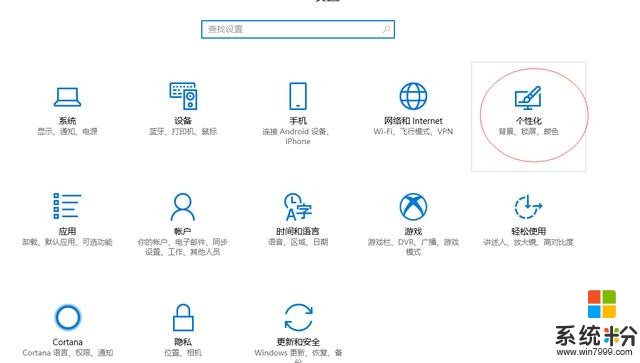
因此,控製麵板將立即關閉。 這顯然是一個非常嚴重的問題,因為此問題將阻止您訪問計算機的某些主要設置。 您的控製麵板將在一秒鍾內關閉,這時間不足以執行任何任務。
此問題最可能的原因是Windows Update中的錯誤。因此,如果您最近安裝了更新,那麼這是最大的嫌疑人。還有一些其他因素也可能導致此問題。IDT音頻麵板也可能導致控製麵板出現此類問題。還知道控製麵板文件會導致控製麵板出現衝突問題,從而導致出現此問題。 Windows錯誤報告服務也可能是此問題背後的罪魁禍首。由於存在許多可能導致此問題的事情,因此有多種解決方案取決於導致控製麵板崩潰問題的原因。隻需完成下麵列出的每種方法,直到問題解決為止。
方法1:更新您的Windows
確保Windows已更新到最新版本並且已安裝所有更新。大多數用戶發現問題在係統更新後自動解決。
因此,最可能的原因是微軟在其最新的更新中發布了修複程序。因此,如果您還沒有,請檢查更新並安裝最新的Windows更新。
方法2:卸載IDT Audio Panel
對於某些用戶,IDT音頻麵板導致了問題,並且卸載IDT音頻麵板會修複控製麵板崩潰問題。
按照下麵給出的步驟找到並卸載IDT音頻麵板
--按住Windows鍵並按R鍵
--輸入appwiz.cpl並按Enter鍵
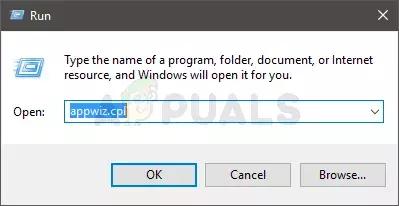
--這將打開控製麵板的卸載或更改程序屏幕
--找到IDT音頻麵板並選擇它
--選擇卸載並按照屏幕上的說明進行操作
如果您無法在卸載或更改程序屏幕中找到IDT音頻麵板,或者您無法在相當長的時間內打開控製麵板,請按照以下步驟操作:
--按住Windows鍵並按R鍵
--輸入devmgmt.msc並按Enter鍵
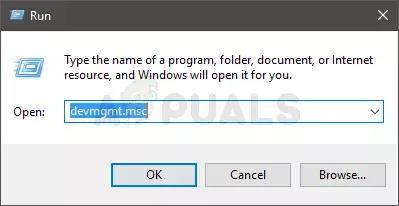
--找到並雙擊聲音,視頻和遊戲控製器
--找到並右鍵單擊IDT音頻麵板或IDT高清CODEC
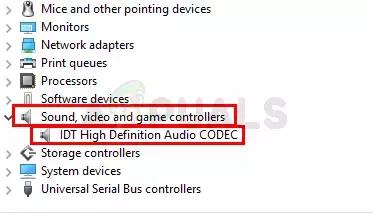
--選擇卸載並按照屏幕上的其他說明進行操作
完成卸載IDT音頻麵板後,控製麵板應能正常工作
相關資訊
最新熱門應用

滿幣網交易所app安卓版
其它軟件21.91MB
下載
歐聯交易平台app
其它軟件38.13MB
下載
u幣交易app最新版
其它軟件292.97MB
下載
kkcoin交易所手機版
其它軟件37.92MB
下載
可可交易平台app2024安卓手機
其它軟件22.9MB
下載
聚幣交易所官網
其它軟件50.16MB
下載
歐幣交易所app官方版蘋果版
其它軟件273.24MB
下載
幣包交易所app
其它軟件223.89MB
下載
zt蘋果交易所app官網
其它軟件81.19MB
下載
中幣網交易所app官網最新版本
其它軟件288.1 MB
下載